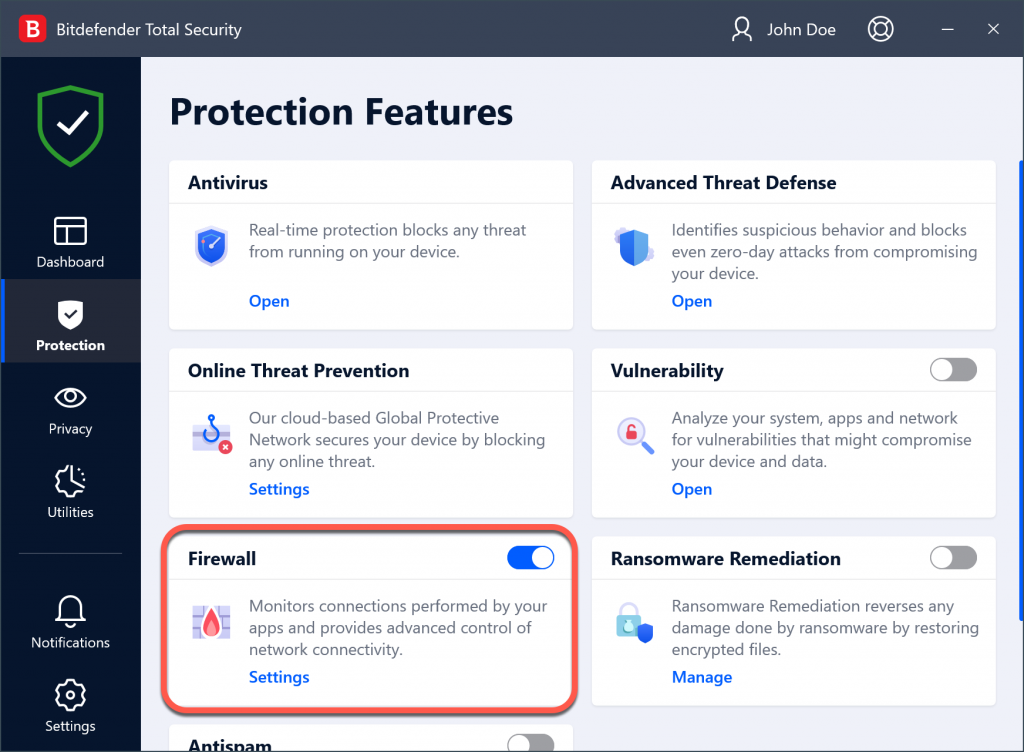Há certas situações em que o Firewall do Bitdefender não pode ser ativado ou se desliga após a instalação do Bitdefender Internet Security ou Bitdefender Total Security no Windows.
O problema não é causado pelas soluções de segurança da Bitdefender, mas pela falta de um serviço do Windows chamado Base Filtering Engine. O Base Filtering Engine Service (BFE) é um serviço que controla a operação da Plataforma de Filtragem do Windows. A Plataforma de Filtragem do Windows (WFP) é uma plataforma de processamento de tráfego de rede que permite que os software se “prendam” à pilha de rede do Windows e realizem funções como firewall, traffic shaping, filtragem etc. Esse serviço é essencial à operação de muitos produtos de firewall: O firewall integrado do Windows, o Firewall do Bitdefender e muitos outros.
Para que o Firewall do Bitdefender funcione, você precisa restaurar o serviço BFE. Para fazer isso, siga os passos abaixo:
A. O serviço Base Filtering Engine (BFE) está presente no sistema
1. Abra o Painel de Controle, clique em Ferramentas Administrativas e abra Serviços. Na lista de serviços, procure por Base Filtering Engine. Se o serviço estiver na lista, verifique seu status. Se o status disser Parado, clique com o botão direito nele e selecione Propriedades. Então assegure-se de que o tipo de inicialização está definido para Automático e clique em Iniciar.
2. Após a conclusão do processo, por favor, reinicie o Windows.
3. Caso você receba a mensagem de erro Acesso negado quando você iniciar o dispositivo no passo 1, isso significa que você precisa definir permissões apropriadas para o serviço no Registro do Windows.
4. Reparar as permissões para o BFE no registro:
• Abra o Editor de Registro (digite regedit no menu Iniciar, depois selecione Editor de Registro a partir dos resultados).
• Vá até HKEY_LOCAL_MACHINE\SYSTEM\CurrentControlSet\services\BFE\
• Clique com o botão direito na chave BFE e selecione Permissões.
• Clique em Adicionar, digite Todos e clique em OK.
• Clique em Todos na lista no topo, e então marque a caixa Permitir Controle Total abaixo.
• Clique em OK para dispensar esse diálogo.
5. Reinicie o Windows e verifique se o sistema pode ser inicializado utilizando as instruções do passo 1.
B. O serviço Base Filtering Engine (BFE) NÃO está presente no sistema
1. Abra o Painel de Controle, clique em Ferramentas Administrativas e abra Serviços. Na lista de serviços, procure por Base Filtering Engine. Se o serviço não está na lista, ele precisa ser instalado.
2. Baixe o arquivo BFE_repair.zip aqui. Descompacte o arquivo e clique duas vezes no arquivo BFE_repair. Clique em OK / Merge para aceitar a instalação do arquivo no seu Registro do Windows.
3. Reinicie o computador e defina as permissões apropriadas para o serviço no Registro do Windows.
4. Reparar as permissões para o BFE no registro:
• Abra o Editor de Registro (digite regedit no menu Iniciar, depois selecione Editor de Registro a partir dos resultados).
• Vá até HKEY_LOCAL_MACHINE\SYSTEM\CurrentControlSet\services\BFE\
• Clique com o botão direito na chave BFE e selecione Permissões.
• Clique em Adicionar, digite Todos e clique em OK.
• Clique em Todos na lista no topo, e então marque a caixa Permitir Controle Total abaixo.
• Clique em OK para dispensar esse diálogo.
5. Reinicie o Windows e verifique se o serviço pode ser inicializado. Abra o Painel de Controle, clique em Ferramentas Administrativas e abra Serviços. Na lista de serviços, procure por Base Filtering Engine. Clique com o botão direito nele e selecione Propriedades. Então assegure-se de que o tipo de inicialização está definido para Automático e clique em Iniciar e reinicie seu computador novamente.
Após realizar os passos acima, você deve poder ativar o Firewall do Bitdefender sem encontrar qualquer problema.